Obtenez les privilèges d'administrateur sur Windows 10 avec ou sans mot de passe
Que sont les privilèges d'administrateur ? Si vous possédez cet ordinateur, vous devez créer un compte administrateur. C'est important pour obtenir des privilèges d'administrateur sur Windows 10. Toutes les activités informatiques sont sous contrôle. Peu importe que vous installiez ou désinstalliez un programme, vous devez fournir à l'administrateur l'autorisation de continuer. Si vous perdez les privilèges d'administrateur sur Windows 10, vous ne pouvez pas gérer les programmes installés, modifier les paramètres de l'ordinateur, modifier les fonctionnalités et effectuer de nombreuses modifications personnalisées.
La question est de savoir comment faire d'un utilisateur un administrateur sur Windows 10. Les choses empireront si vous avez oublié le mot de passe administrateur d'origine. Voici les 5 meilleures façons de se connecter en tant qu'administrateur et d'obtenir des privilèges d'administrateur sur Windows 10. Pour récupérer vos privilèges d'administrateur Windows perdus et retrouver le droit d'administrateur complet sur Windows 10, suivez simplement les étapes suivantes.
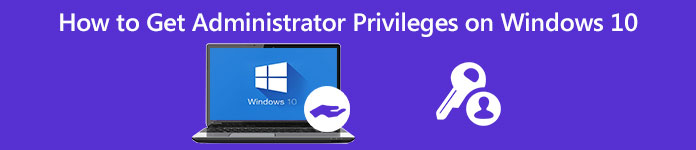
- Partie 1 : Mot de passe administrateur oublié ? Retrouver les privilèges d'administrateur ici
- Partie 2 : Obtenir les privilèges d'administrateur de Windows 10 avec CMD
- Partie 3 : Obtenir les privilèges d'administrateur de Windows 10 par la gestion des utilisateurs
- Partie 4 : Obtenir les privilèges d'administrateur Windows 10 via la confidentialité de groupe
- Partie 5 : Obtenir les privilèges d'administrateur de Windows 10 à l'aide de la réparation du registre
- Partie 6 : FAQ sur l'obtention des privilèges d'administrateur sur Windows 10
Partie 1 : Comment obtenir les privilèges d'administrateur sur Windows 10 sans mot de passe
Si vous avez oublié le mot de passe administrateur d'origine, vous pouvez utiliser Réinitialisation du mot de passe Windows imyPass pour réinitialiser et supprimer immédiatement le mot de passe administrateur de Windows 10. Tous les types de mots de passe Windows peuvent être supprimés de votre ordinateur Windows 10/8/7. Plus tard, vous pourrez créer un nouveau compte et vous connecter en tant qu'administrateur sur Windows 7/8/10 avec succès. Voici les principales fonctionnalités du logiciel de suppression du mot de passe administrateur Windows.

4 000 000+ téléchargements
Réinitialiser et changer le mot de passe administrateur Windows avec lecteur CD/DVD/USB amorçable.
Créez un nouveau compte administrateur en quelques clics.
Réinitialisez le mot de passe du système Windows et récupérez le système verrouillé.
Compatible avec Windows 10/8.1/8/7/Vista/XP/NT/etc. et presque tous les disques de fichiers et disques durs.
Interface intuitive avec des options faciles à utiliser.
Étape 1Téléchargez, installez et lancez gratuitement imyPass Windows Password Reset sur un ordinateur normal. Choisir entre Créer un CD/DVD de réinitialisation de mot de passe et Créer une clé USB de réinitialisation de mot de passe pour graver un outil de réinitialisation du mot de passe administrateur Windows 10.

Étape 2Insérez un CD/DVD vierge ou une clé USB dans votre ordinateur. Après le processus de gravure, cliquez sur D'ACCORD confirmer. Retirez le disque gravé et fermez ce programme.

Étape 3Redémarrez votre ordinateur Windows 10 verrouillé. Presse F12 ou ESC sur le clavier pour entrer dans le Botte menu. Appuyez sur la touche fléchée vers le bas ou vers le haut pour choisir votre disque ou lecteur inséré. appuyez sur la Entrer clé pour avancer. Enregistrez-le et quittez le Menu de démarrage. Plus tard, votre ordinateur pourra redémarrer automatiquement.

Étape 4Vous pouvez maintenant voir l'interface de réinitialisation du mot de passe Windows imyPass. Pour supprimer le mot de passe administrateur Windows 10 oublié, sélectionnez le système d'exploitation actuel.

Étape 5Tous les comptes d'utilisateurs disponibles seront répertoriés dans l'interface. Choisissez le compte administrateur et le mot de passe que vous souhaitez réinitialiser. Cliquez sur réinitialiser le mot de passe suivie par D'ACCORD pour enregistrer les modifications.

Étape 6Pour obtenir des privilèges d'administrateur sur Windows 10 sans mot de passe, sélectionnez le système d'exploitation Windows et cliquez sur le Ajouter un utilisateur option. Définissez un nouveau compte administrateur et un nouveau mot de passe. Cliquez sur D'ACCORD et alors Redémarrer pour obtenir l'autorisation d'administrateur de Windows 10.

Partie 2 : Comment obtenir les privilèges d'administrateur sur Windows 10 à l'aide de l'invite de commande
Peu importe que vous souhaitiez activer ou désactiver les privilèges d'administrateur de Windows 10, vous pouvez utiliser Invite de commandes pour y parvenir. Il n'y a pas d'étapes compliquées. Vous pouvez consulter le didacticiel de connexion au compte administrateur Windows suivant.
Étape 1Ouvre la fenêtre Commencer menu. Taper CMD dans la barre de recherche.
Étape 2Choisir Exécuter en tant qu'administrateur du Invite de commandes menu du clic droit.
Étape 3Définissez un nom d'utilisateur et un mot de passe de compte administrateur pour votre ordinateur Windows 10.
Étape 4Taper administrateur de l'utilisateur net /actif : oui pour activer le compte administrateur sur Windows 10. (Vous pouvez taper administrateur de l'utilisateur net /actif : non pour désactiver le compte administrateur Windows 10.)
Étape 5appuyez sur la Entrer touche du clavier pour obtenir des privilèges d'administrateur sur Windows 10 à l'aide de CMD. Par conséquent, vous pouvez vous connecter en tant qu'administrateur dans l'invite de commande sous Windows 10.
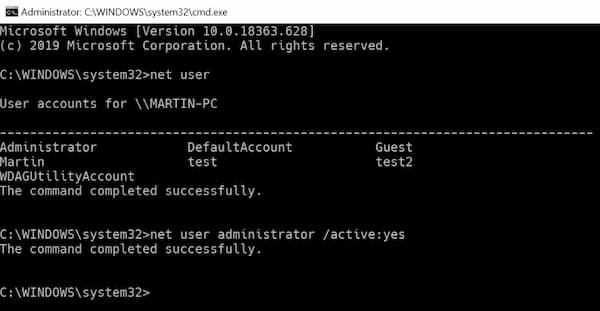
Partie 3 : Comment obtenir des privilèges d'administrateur sur Windows 10 via l'outil de gestion des utilisateurs
Vous pouvez également activer un compte administrateur Windows avec les propriétés de l'administrateur. Le compte administrateur Windows 10 par défaut n'a pas de protection par mot de passe. N'oubliez pas de définir un mot de passe administrateur. Après cela, chaque fois que vous ouvrez Windows, vous pouvez voir l'écran de connexion de l'utilisateur administrateur.
Étape 1Allez à la Démarrer Windows menus ou Panneau de commande ouvrir Outils d'administration.
Étape 2Choisissez l'entrée spécifique pour Gestion d'ordinateur. Trouvez et ouvrez le Utilisateurs et groupes locaux dossier.
Étape 3Ouvrez le Utilisateurs dossier. Double-cliquez sur le Administrateur Compte.
Étape 4Faites un clic droit sur Administrateur. Choisir Propriétés pour obtenir un nouveau Propriétés de l'administrateur la fenêtre.
Étape 5Décochez la Le compte est désactivé option. Cliquez sur D'ACCORD ou Appliquer pour confirmer et obtenir les droits d'administrateur sur Windows 10.
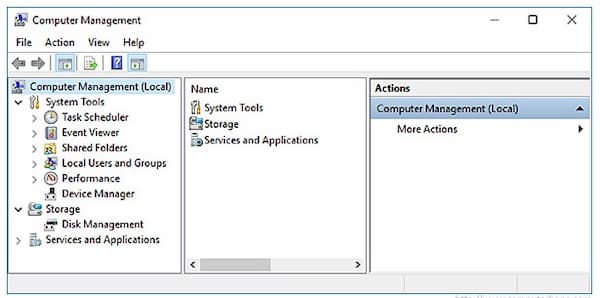
Partie 4 : Comment obtenir les privilèges d'administrateur sur Windows 10 avec la stratégie de groupe
Pour les administrateurs système, vous pouvez activer un compte d'utilisateur administrateur Windows par défaut à l'aide de la stratégie de groupe. Mais cette méthode de récupération des privilèges d'administrateur ne fonctionne pas pour les éditions Windows 10 Home.
Étape 1Maintenez et appuyez sur la les fenêtres et R clés en même temps.
Étape 2Taper gpedit.msc dans la fenêtre de dialogue Exécuter de Windows. Appuyez sur la touche Entrée de votre clavier.
Étape 3Aller à La configuration d'un ordinateur. Choisir Paramètres Windows, paramètres de sécurité, stratégies locales, et Options de sécurité en ordre.
Étape 4Ouvert Comptes : état du compte administrateur dans le volet de droite. Met le Paramètres de sécurité locaux au Activé statut.
Étape 5Le compte administrateur Windows étant activé, vous pouvez accéder à l'autorisation d'administrateur Windows 10 dès maintenant.
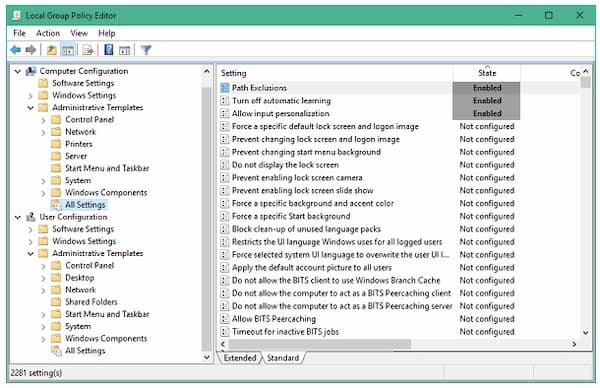
Partie 5 : Comment obtenir les privilèges d'administrateur sur Windows 10 en réparant le registre
Si vous avez perdu le registre de l'administrateur, vous pouvez récupérer et réparer les privilèges d'administrateur de Windows 10 avec Registry Repair. Suivez simplement les étapes ci-dessous pour réparer les droits d'administrateur perdus et obtenir à nouveau les privilèges d'administrateur sur Windows 10.
Étape 1Démarrez votre ordinateur Windows 10 en mode de récupération système. Choisissez Invite de commandes. Tu peux voir Préparation de l'invite de commande sur l'écran de votre ordinateur.
Étape 2Pour accéder au Éditeur de registre, taper regedit dans le Courir dialogue. Appuyez ensuite sur la Entrer touche de votre clavier. Trouvez et mettez en surbrillance HKEY_LOCAL_MACHINE bifurquer. Choisir Charger la ruche du Dossier la liste déroulante.
Étape 3Choisissez lecteur suivi de Windows, System32 et configuration pour ouvrir le Racine du système dossier.
Étape 4Entrez SAM. Si vous pouvez repérer le fichier SAM, cliquez pour l'ouvrir, appuyez sur la touche Entrée. Nommez la ruche comme REM_SAM. Cliquez sur OK pour confirmer et charger dans le HKEY_LOCAL_MACHINE bifurquer.
Étape 5Entrez dans le registre avec HKEY_LOCAL_MACHINEREM_SAMSAMDomainsAccountsUsers001F4. Mettre en évidence le 000001F4 clé. Trouver un registre binaire DWORD ou REG_BINARY nommé F dans la fenêtre de droite correspondante. Double-cliquez sur DWORD pour l'ouvrir.
Étape 6Survolez le curseur de la zone de valeur binaire. Mettez-le sur la ligne 38 dans l'éditeur de droite de 11. Appuyez sur la touche Effacer touche de votre clavier. Taper 10 puis choisissez D'ACCORD. Vous pouvez maintenant redémarrer votre ordinateur pour voir si vous pouvez vous connecter en tant qu'administrateur sur votre ordinateur.
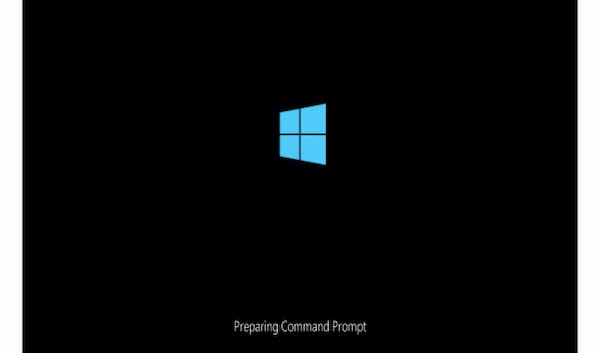
Partie 6 : FAQ sur l'obtention des autorisations d'administrateur de Windows 10
Que sont les droits d'administrateur complets sur Windows 10 ?
Si vous activez l'autorisation d'administrateur complète, vous pouvez accéder à tous les dossiers, paramètres, fichiers du système Windows, etc. Tous les paramètres et contrôles par défaut peuvent être personnalisés avec votre compte administrateur.
Comment donner un accès administrateur à un utilisateur sous Windows 10 ?
Vous pouvez accorder directement l'autorisation d'administrateur aux utilisateurs. Depuis les fenêtres Commencer menus, choisissez Réglages suivie par Comptes. Sélectionnez le nom du compte administrateur sous Famille et autres utilisateurs. Choisissez l'option Type de compte. Sélectionnez Administrateur puis OK pour créer un nouveau compte administrateur sur votre ordinateur Windows 10.
Comment supprimer un compte administrateur sur Windows 10 ?
Si tu veux désactiver le compte administrateur sur votre ordinateur, vous pouvez accéder à Famille et autres utilisateurs. Choisissez le compte administrateur Windows 10 que vous souhaitez supprimer. Cliquez sur Retirer et Supprimer le compte et les données pour désactiver complètement les autorisations d'administrateur sur Windows 10.
Conclusion
Dans l'ensemble, vous pouvez obtenir des privilèges d'administrateur sur Windows 10 avec ou sans mot de passe en utilisant les méthodes ci-dessus. Si tu ne me souviens pas de votre mot de passe administrateur Windows c'est-à-dire que vous pouvez utiliser imyPass Windows Password Reset pour le réinitialiser, le modifier et le supprimer facilement. Ainsi, vous pouvez facilement obtenir un ordinateur Windows 10/8/7 déverrouillé. Vous pouvez accorder des droits et des autorisations d'administrateur à d'autres utilisateurs avec succès.



